東大和どっとネットで注目度の高い様々な情報を発信していきます!
様々な視点から「東大和どっとネット」に注目したいと思います。東大和どっとネットの再発見!の気付きになるかもしれません
文字起こしの仕方【Google音声入力】
2023-10-16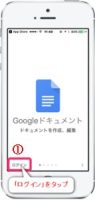
文字起こしとは、会議やインタビューなどのICレコーダーの音声データをテキスト化することです。例えば会議の内容を文字起こしして、議事録にまとめて関係者に共有する際に役立ちます。文字起こしで最も簡単なのがリアルタイム音声入力です。マイクに話しかけるだけで音声が自動的にテキスト化できます。PC用にマイクを買ったり初期設定する必要がなく、とてもお勧めの方法です。 1)「Googleドキュメント」のアプリをダウンロードします。 ・iPhoneはApp Storeからダウンロード、AndroidはGoogle Storeからダウンロード ・アプリを起動して、Googleアカウントにログインします。端末にアカウントの情報が登録されていなければ登録します。 ・ログイン①をタップして、スマホの端末で使われているGoogleアカウント②の使用を許可します。 ・この設定により、パソコンのGoogleドキュメント(googleドライブ内)と同じ文書がスマホで表示されます。 2)Googleドキュメントの文書を開きます。 ・スマホの右下の「+」マークをタップして新規文書の作成③がスタートします。 ・次に、パソコンのGoogleドキュメントを開きます。 3)Googleで音声入力します。 ・AndroidかiPhoneかによって操作画面が違いますが、スマホ本体の音声入力④を使って入力します。 ・iPhoneに標準で搭載されている音声入力には「Siri」を使用します。Googleの音声入力とほぼ同等の認識精度です。 ・iPhoneでGoogleの音声入力を使いたい場合は「Gboard」というアプリをインストールします。 4)スマホとパソコンを同期します。 ・「パソコンのGoogleドキュメント」と「スマホのGoogleドキュメントアプリ」を両方開いた状態で文字を入力すると、ほぼ同時に同期⑤されるので、スマホをマイクとして音声入力ができます。 ・音声入力の誤変換部分は、パソコンのキーボードで修正します。 ・これで議事録の作成は完了です。 【リンク】 ・東大和どっとネット ・東大和どっとネットの会 ・ITワンポイントサロン
YouTubeの初心者シニア向けLINE講座【広告なしのBraveで視聴】
2023-10-09
LINEの使い方を、初心者やシニア向けに分かりやすく説明した、金子晃之先生のYouTube講座が公開されています。この動画を視聴するだけでLINEの使い方をマスターすることが出来ます。今回は本講座を見るための準備作業と手順を説明します。 【YouTubeの講座を広告なしに見るための準備】 講座を見る前に広告が表示され、無駄な時間を費やすことになります。この対策として広告が表示されないBraveブラウザの利用方法を説明します。 1)Braveブラウザの利用準備 ・Chromeブラウザ(広告あり)の替りにBraveブラウザ(広告なし)を使用します。 ・BraveブラウザをPCやスマホにインストールします。(別記事を参照ください) 2)Braveブラウザを既定のアプリに設定する手順 ・スタート→すべてのアプリ①→設定②(歯車マーク)→アプリ③→既定のアプリ④→検索欄⑤に.htmlを入力→Brave⑥→既定値を設定する⑦をクリックします。 ・「Braveを既定ブラウザにする」→「既定値に設定」⑧に☑チェックを入れます。 ・「既定のファイルの種類または既定のリンクの種類を設定します」。 ・.htmをBraveで開くように設定⑨します。 ・.htmlをBraveで開くように設定⑩します。 ・以上の設定でYouTubeの講座を広告なしに連続して見ることが出来ます。 ・講座閲覧が終わったらChromeブラウザを「既定のアプリ」に再設定します。 【ラインの使い方】【金子晃之先生のYouTube講座の再生方法】 以下は金子晃之先生のYouTube講座の目次です。各項目の左に動画の再生されるおおよその時間が記載されていますので、再生したい項目を選択的に視聴することが出来ます。時間をクリックするとリンク項目の動画が再生されます。 【金子晃之先生のLINEのYouTube講座の視聴の仕方】 【講座リンク】 LINEの使い方・初心者入門講座 by 金子晃之先生 1)講座リンクをBraveブラウザで開きます。 2)「YouTubeで見る」をクリックします。 3)画面下のコメント欄(【目次】LINE使い方・初心者基本・シニア講座【完全版】)をクリックして詳細を見るをクリックします。 4)項目の左にある時間が再生される時間の目安です。数字をクリックして視聴したい項目のリンク先(youtube.com/watch)をクリックすると再生されます。 5)再生中に一時停止するには「space」キーを押します。10秒戻るには「←」キーを、10秒進むには「→」キーを押します。 6)自分の視聴するスピードに合わせて上記のキーを利用します。 【LINE講座の目次と視聴時間の目安】 0:00 イントロ 1:48 LINEとは 2:00 QRコード友達登録する方法 2:50 QRコードを表示する方法 4:37 ふるふるで友達登録する方法 6:28 メッセージを送る方法 7:27 メッセージを受信する 9:03 絵文字を使う 12:47 スタンプを送る 15:34 音声を送る 17:10 名前を変更する 18:35 プロフィール画像を変更 19:38 ステータスメッセージを設定 20:45 メールアドレスを登録する 22:23 Letter SealingをONにする 23:00 文字の大きさを変更する 23:58 着せ替えをする 26:03 画像を送る 27:19 画像を保存する【受信時】 28:36 動画を送る 29:20 動画を見る【受信時】 30:40 画像を修正する 34:15 メッセージをコピーする 34:35 メッセージを貼り付ける 36:40 メッセージを送信取消する 37:28 メッセージを削除する 38:37 メッセージを転送する 40:00 メッセージをKeepする 43:27 ノートの使い方 45:12 無料電話の掛け方 45:57 テレビ電話の掛け方 47:11 メッセージを検索する 48:10 イベント機能を使う 48:33 イベントの作成 51:21 グループを作成する 52:08 グループでメッセージを送信 53:28 メッセージをアナウンスする 54:45 タイムラインを見る 56: 10 スタンプの購入方法 1:02:35 着せ替えを購入する 【リンク】 ・東大和どっとネット ・東大和どっとネットの会 ・ITワンポイントサロン
市民文化祭にどっとネットの会も出展(10/22-24)
2023-10-05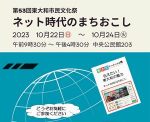
第53回東大和市民文化祭が開催されます。市民文化祭は文化活動の振興を目的として、東大和市・東大和市教育委員会・東大和市文化協会の三者が主催するイベントです。期間は10月14日(土)~11月3日(金・祝)、東大和どっとネットの会(部門名:ネット時代のまちおこし)も出展・展示(10月22日~24日)を予定しています。ぜひご来場ください。
LINEアカウントの引き継ぎ手順【QRコード編】
2023-10-03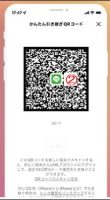
スマホの機種交換でLINEの移行が出来ず困ったことはありませんか?LINEアカウントの引き継ぎとは、端末の機種変更したときに、利用していた端末で使っていたLINEアカウントを、新しい端末でも使用できるようにするための操作のことです。現在キャリアショップではLINEの移行は有料となっています。今回はQRコードを使った簡単な移行方法を紹介します。 【旧スマホのLINEトークをバックアップ】(事前準備) ・機種交換時に、新スマホでLINEを開通する前に、旧スマホのLINEトークをバックアップしておくことにより、旧スマホから新スマホに移行・復元することが出来ます。 ・旧端末で、事前にトーク履歴をバックアップする詳細手順は、別記事の【LINE引き継ぎ準備】を参照ください。 【アカウントの引き継ぎを行う際の確認項目】 ・QRコードをスキャン①するだけでパスワード入力不要で簡単に引き継ぎができるようになりました。(LINEバージョン12.10.0以上の場合) ・アカウント引き継ぎができるOSバージョンは、iOS 14以上、Android 7以上です。 ・これまで異なるOS間の引き継ぎやバックアップデータがない場合、トーク履歴の復元ができませんでしたが、「かんたん引き継ぎQRコード」②による引き継ぎの場合、直近14日間分のトーク履歴の復元が可能となりました。 ・同じOS間でバックアップをとっている場合には、バックアップした全トーク履歴の復元が可能です。 ・アカウント引き継ぎの際、これまで利用していた端末が手元にある場合には「かんたん引き継ぎQRコード」によるアカウントの引き継ぎがお勧めです。 【アカウント引き継ぎ手順】 1)新しい端末でLINEを起動し、「ログイン」③をタップします。 2)「QRコードでログイン」④を選択し、「QRコードをスキャン」⑤をタップします。 3)旧端末でQRコードを表示します。 ・旧端末でLINEを起動し「ホーム」→「設定」→「かんたん引き継ぎQRコード」⑥からQRコード⑦を表示 ※この時点でトーク履歴のバックアップを行っていない場合は、必ずバックアップの設定を確認してください。 4)新端末でQRコードをスキャンします。 ・旧端末で表示させた「かんたん引き継ぎQRコード」を新端末でスキャン⑧します。 5)旧端末で本人認証を行います。 QRコードをスキャンしたあと、旧端末に「新しい端末でこのQRコードをスキャンしましたか?」と表示されるので、「次へ」⑨をタップします。その後、利用していた端末のロックを解除することで、所有者であることを確認⑩します。 6)トーク履歴の引き継ぎ ・同じOS間(AndroidからAndroidなど)の引き継ぎで、かつバックアップが完了している場合、「トーク履歴を復元」⑪をタップして、直近14日間のトーク履歴に加え、全バックアップデータが復元できます。 ・異なるOS間(iPhoneからAndroid、AndroidからiPhoneなど)の引き継ぎや、バックアップが完了していない場合は、「スキップ」をタップすると、直近14日間のトーク履歴が復元されます。 【リンク】 ・東大和どっとネット ・東大和どっとネットの会 ・ITワンポイントサロン
LINEトークをバックアップする手順【ライン引き継ぎ準備】
2023-09-29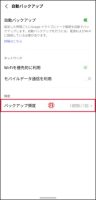
機種変更をして、LINEアカウントの引き継ぎをしたときにトークの内容が消えていたということありませんか?トークの内容はスマートフォン内に保存されているので、機種変更時にトーク履歴のバックアップが事前に必要になります。その手順を説明します。 【iPhoneのトーク履歴をバックアップ】 iOSをご利用の方は、iCloudを使ってトーク内容のバックアップが可能です。スマホを新調する際や、スマホの故障・紛失によって予期せぬ機種変更が発生する場合に備え「自動バックアップ」を設定しておきましょう。 1)iCloudを利用する際の確認項目 ・LINEバージョン 6.4以上 ・iOS 8.1以上 ・iCloud Driveをオンにする 【iPhoneのトーク履歴を自動でバックアップする】 1)「ホーム」→「設定歯車マーク」→トークのバックアップ」①をタップ。 2)初めてトークのバックアップを取る場合は、「今すぐバックアップ」②をタップして、バックアップ用のPINコード③を入力することで、最初にバックアップが行われます。※LINEバージョン12.13.0以上で、スマホが故障・紛失してしまった場合でも、スムーズにトーク履歴が復元できるバックアップ用のPINコードが登録できるようになりました。 3)「バックアップ頻度」④をタップして、自動でバックアップする頻度を選択すれば設定完了です。ここでは1週間に1回⑤をクリックします。 【Androidでトーク履歴をバックアップする】 Androidをご利用の方は、Googleドライブを使ってトーク内容のバックアップが可能です。スマホを新調する際や、スマホの故障・紛失によって予期せぬ機種変更が発生する場合に備え「自動バックアップ」がおすすめです。※バックアップの自動設定はAndroid版 LINE10.10.0バージョン以上で利用できます。 【Googleドライブを利用して自動でバックアップする (Android)】 1)「ホーム」→「設定歯車マーク」→「トークのバックアップ・復元」①をタップ 2)初めてトークのバックアップを取る場合は、「今すぐバックアップ」②をタップして、6桁のPINコード③を入力することで、最初にバックアップが行われます。※LINEのバージョン12.13.0以上で、スマホが故障・紛失してしまった場合でも、スムーズにトーク履歴が復元できるバックアップ用のPINコードが登録できるようになりました。バックアップ用のPINコードの詳細はこちらをご確認ください。 3)Googleアカウントを選択③ ※事前にGoogleアカウントとの連動が必要です ・ラインアカウントの選択でxxx@gmail.comのアドレス④を選択します。 ・バックアップを開始⑤をクリックします。 4)「バックアップ頻度」⑥をタップすると自動バックアップの画面が出るので、自動バックアップをオンにします。バックアップ頻度をタップすると頻度のメニューが開くので、自動でバックアップする頻度(1週間に1回⑦)を選択すれば設定は完了です。 【自動でバックアップを設定して新規購入スマホへの移行準備完了】 以上の設定で、自動バックアップされたデータから、新規購入スマホへのデータ移行が可能となります。移行手順は別資料を参照ください。 【リンク】 ・東大和どっとネット ・東大和どっとネットの会 ・ITワンポイントサロン
iPadとiPhoneで同じLINEアカウントを使う方法
2023-09-24
iPadとiPhoneの両方でLINEアカウントを共有することが可能です。iPhoneでログイン許可の設定をオンにしたうえで、QRコードやメールアドレスを使ってiPad画面でLINEアカウントにログインすれば、同じアカウントを異なる2つのデバイスで共有することができます。ただし、セキュリティ面やトーク履歴の引き継ぎができない点には注意が必要です。手順を間違えるとLINEのデータが消えるリスクもあるので、LINEアカウントの共有設定は紹介する手順に沿って慎重に行いましょう。 【LINEのアカウントを共有して使用する設定手順】 1)iPhoneでLINEを開き、歯車アイコンの「設定」①をタップします。 2)「アカウント」②をタップします。 3)ログイン許可③をオフ(灰色)からオン(緑色)に切り替えます。以上で設定は完了です。 【QRコードを使った設定手順】 1)iPadにLINEアプリがない場合は、Apple Storeからインストールして開きます。 ・iPhoneで使用しているアカウントではなく、「その他のアカウントでログインする」をタップします。 ・ここではメールアドレスを入力せず、「QRコードでログイン」④をタップします。 ・iPadの画面にLINEのQRコード⑤が表示されます(iPadでの作業は終了)。 ・iPhoneのLINEのホーム画面で画面右上の友だちアイコン⑥をタップします。 ・LINEの友だち追加画面が表示されるので「QRコード」⑦をタップします。 ・LINEのQRコードカメラが起動します。 ・iPhoneのLINEのQRコードカメラでiPadに表示されたQRコード⑧を読み込みます。 2)iPadでログインできると、iPhoneにログイン情報が表示 ・iPhoneに「ログインしますか?」と表示され、タップするとiPadの画面上に「確認番号」が表示されるので、iPhoneに番号を入力します。 ・「本人確認が完了しました」と表示されるのでOKをタップします。 ・これでiPadでのログインが完了し、iPhoneとiPadでIDを共有できます。 ・ログイン後はiPadのLINEを開いて使ってみましょう。 【メールアドレスを使った設定手順】 1)iPhoneであらかじめLINEにメールアドレスを登録 ・iPhoneの画面でLINEにメールアドレスを登録します。 ・LINEの「歯車の設定アイコン」「アカウント」の順にタップします。 ・続いて「メールアドレス」⑨をタップします。 2)LINEにメールアドレスを登録する方法 ・LINEアカウントに登録するメールアドレス⑩を入力します。入力後、画面下の「OK」をタップします。 ・登録したメールアドレス宛に暗証番号付きのメールが届きます。 ・iPhoneの画面に戻り、暗証番号を入力して「メール認証」をタップします。「メールアドレスの登録が完了しました」というメッセージがiPhoneの画面に表示されたら登録完了です。 ・ログイン後はiPadのLINEを開いて、使ってみましょう。 【LINEで同じアカウントを共有するときの注意点】 1)iPad側にはトーク履歴の引き継ぎができない iPadでもLINEを使う際に気になるのがトーク履歴の引き継ぎの可否です。残念ながらiPad側にトーク履歴は引き継げません。 2)ログイン許可をオンにするのでセキュリティに注意 ログイン許可をオンに設定されていると、万一ログインに必要な情報が漏洩したときに悪意のある第三者に不正ログインされるリスクがあります。iPadでもLINEをする際にはこういったセキュリティ面のリスクもあることは頭の片隅に入れておきましょう。 3)手順を間違えると iPhoneのLINEデータが消える恐れがある iPadでもLINEを使えるようにする設定は、必ず紹介した手順に沿って行ってください。iPhone内のLINEデータが消える可能性も0ではありません。LINEのアカウントを共有してiPadとiPhone両方で使うということは非常にリスクの高い作業を伴うということを忘れず、よく手順を確認したうえで慎重に取り組みましょう。 【LINEアカウントを共有して同期できるスマホとタブレットの組合せ】 ・スマホ版LINEのアカウントが利用できるタブレット版のLINEは、iPadのみです。 ・Androidタブレットの場合は、アカウント共有は出来ません。 ・元になるアカウントを持つスマホがiPhoneであってもAndroidであっても、同一アカウントが共有できるのはiPad版LINEのみです。 【同期共有可否の組合せ】 【リンク】 ・東大和どっとネット ・東大和どっとネットの会 ・ITワンポイントサロン
LINEアプリの利用開始手順
2023-09-20
ラインは今やスマホに無くてはならないアプリとして利用されており、LINEのユーザー数は9,500万人にのぼり、SNS利用者中86%という高い利用率で、幅広い年齢層に利用されています。今回はLINEアプリの利用開始手順を説明します。 【LINEアプリを起動する】 1)インストール後に表示される「開く」①ボタン、もしくはホーム画面にあるLINEのアイコン②をタップすると、LINEが立ち上がります。 2)ここから、LINEの登録③を行ないます。 【LINEアカウントの登録方法】 LINEの登録(アカウントの新規作成)には、 以下の2つの方法があります。 1)電話番号による認証(1台のスマホで複数のアカウントは利用できない) 2)PC版 LINEから(スマホと同じアカウントがPCで利用できる) 【電話番号によるLINEの登録手順】 LINEをGoogle PlayまたはApp Storeからインストールし、アイコンをタップして起動します。 1)アカウントを新規作成します。 ・最初にアカウント作成・ログイン画面が表示されます。ここでは、新規登録④をタップします。 2)電話番号で認証します。 ・利用しているスマホの電話番号⑤を入力します。 ・番号認証⑥をタップすると、SMSを送信する旨の確認画面が表示されるのでOK⑦をタップします。 ・通常はSMSで4ケタの認証番号⑧が届きます。この番号は30分経つと無効になるので、時間内に入力して次へ⑨をタップします。 ・認証番号が届かなかった場合や制限時間を過ぎてしまった場合には、SMSで認証番号を再取得します。 ・通話による認証を選択すると、数秒後にLINEから電話(自動音声)があり、認証番号が自動音声で届きます。 3)自分の名前を設定します。 ・電話番号の認証に成功したら、LINEで使用する名前を設定します。後からでも変更できますが名前なしは不可です。 ・名前(本名)は個人情報になりますので推奨できません。凝りすぎても相手があなたを認識できない可能性もあります。(特に「友だちへの追加を許可」をオフにしている場合)。本名をそのまま使っているユーザーも大勢います。姓・名のどちらかだけ、またはニックネームなどプライバシーに配慮しつつ、友だちに認識されやすい名前を設定しておきましょう。 ・プロフィール画像も設定できますが、これも後から何度でも変更できるのでここでは設定せず、登録をタップして次に進んでも構いません。 4)友だち追加の初期設定を行う【最重要】 LINEを開く→設定→友だち→2か所 ☑を外す(下図参照) ・「友だち自動追加」「友だちへの追加を許可」を緑から白⑩に、またはチェックを外します。 ・外さないと、LINEアカウントの登録完了とともにスマホ本体のアドレス帳(電話番号)と同期され、意図せずLINEの友だちとして追加したり、逆に追加されたりする場合があります。友だち追加の初期設定で、使用開始前に必ずオフにしておきましょう。 5)iPad ではiPhoneと同一アカウントで利用できる ・iPad を利用すれば「スマホ・PC・iPad」のように最大3つのデバイスで同じアカウントを使いまわすことができます。 ・これはiPad だけの便利機能です。次回はその方法を紹介します。 【リンク】 ・東大和どっとネット ・東大和どっとネットの会 ・ITワンポイントサロン
LINEアプリのインストール手順【iPhone版】
2023-09-19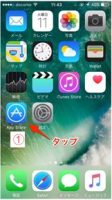
ラインは今やスマホに無くてはならないアプリとして利用されており、LINEのユーザー数は9,500万人にのぼり、SNS利用者中86%という高い利用率で、幅広い年齢層に利用されています。今回はiPhone版LINEのインストール手順を説明します。 【App Storeで探す(iPhone)】 1)iPhone(iOS)の場合、App StoreからLINEのアプリを探します。まずは、ホーム画面からApp Store①を探してタップして開きます。 2)App Storeを開いたら、画面下部にある検索ボタンである虫眼鏡マーク②をタップ。検索窓に「LINE」と入力します。「ライン」「line」でもかまいません。 3)検索すると、最上部にLINEアプリが表示されます。初めてインストールする場合は「入手」③を、以前インストールしたことがある場合は雲アイコンをタップします。 4)ダウンロード後にインストールが開始され、ボタンがインストール中を示すアイコン④に変わります。これをタップしてしまうと、インストールが中断されてしまいます。 5)インストール中のアイコンが「開く」 ⑤ボタンに変われば、インストール完了です。ホーム画面にはLINE⑥が追加されています。 【リンク】 ・東大和どっとネット ・東大和どっとネットの会 ・ITワンポイントサロン
LINEアプリのインストール手順【Android版】
2023-09-18
ラインは今やスマホに無くてはならないアプリとして利用されており、LINEのユーザー数は9,500万人にのぼり、SNS利用者中86%という高い利用率で、幅広い年齢層に利用されています。今回はAndroid版LINEのインストール手順を説明します。 【Google Playで探す(Android)】 1)Androidスマホの場合、Google Playストアからアプリを探します。まずはホーム画面で「Play ストア」と表記されているアイコンをタップしてGoogle Playストア①を開きます。 2)Google Playストアを開いたら、画面上部の検索窓に「LINE」もしくは「ライン」「line」②と入力します。 3)LINEアプリが表示されるので、インストール③をタップします。 4)その後、ダウンロードとインストールが始まります。ダウンロード中、進捗を示すバーの横に表示されている×マーク④をタップしないようにしましょう。 5)インストールが完了して「開く」⑤ボタンをタップすると、LINEが起動します。ホーム画面上にはLINE ⑥のアイコンが追加されています。 【リンク】 ・東大和どっとネット ・東大和どっとネットの会 ・ITワンポイントサロン
Google検索の音声入力の使い方
2023-09-17
Googleで検索することを「ググル」といいます。調べ物をする時にパソコンのキーボードやスマホのソフトウェアキーボードで入力するにことが、不慣れな方も多いのではないでしょうか?そんな時に利用できるのがGoogleの音声入力です。喋るだけで文字の入力ができるのでとても便利です。 1)Google検索の仕方 ・スマホのホーム画面①には、Google検索のための「検索窓」②が準備されています。「Google検索ウィジェット」といいます。 【用語解説】ウィジェットとは? ・スマホのホーム画面で使える簡単な機能を持ったアプリ。アイコンと違ってひと目で情報を得られるように小型化されたアプリ。 ・Google検索のほか、天気や時計、ニュース、バッテリー残量を表示するものがある。上図では、黄色の枠で囲んだ部分③。 ・「Google検索ウィジェット」の白い部分④(何もない部分)をタップすると、検索文字列を入力できる画面が表示されます。 ・スマホでは、画面に一時的に表示されるキーボード⑤(ソフトウェアキーボード)を使い、文字を入力します。 ・ひらがな → 漢字変換 の操作は、従来型携帯電話やパソコンと同じです。 ・英数字、記号、絵文字の入力もできます。 2)音声入力による検索の例 ・マイクボタン⑥をタップすると音声による文字入力ができます。 ・マイクボタンをタップすると、音声認識モード④になります。 ・「パソコン教室」と喋るとサイトの候補⑤が表示され、タップしてサイトを表示します。 3)音声入力検索の応用例(簡単に入力できる) Google音声入力を生活の一部に活用して、スマホにある機能をフル活用しましょう。【以下応用例】 ・明後日の東大和市の天気を教えてください → 天気アプリが起動 ・奈良橋庚申塚から立川駅に行くバスの時刻表は → 西武バスのサイトが起動 ・奈良橋庚申塚から新宿駅に行くには? → 乗換案内が起動 ・明朝6時に起こしてください → 時計・タイマーアプリが起動 ・10分間、タイマーをセットしてください → タイマーアプリが起動 ・ChatGPTの使い方を教えてください → Google検索でChatGPTの記事が起動 4)ソフトウェアキーボードによるGoogle検索の例(入力に時間がかかる) ・キーボードから「パソコン教室」⑦と入れてみる。「ぱ」「そ」「こ」と一文字ずつ入れていくと、いくつかの候補が表示されます。 ・下図の例では、「パソコン教室」⑧という言葉が予測候補に見えているので、これをタップします。 ・Google検索画面⑨に変わります。「パソコン教室」というキーワードで検索した結果が表示されます。検索したいサイト⑩をクリックして表示します。 【リンク】 ・東大和どっとネット ・東大和どっとネットの会 ・ITワンポイントサロン
